- Parte 1. Perché devi convertire MP4 in OGG
- Parte 2. Come convertire MP4 in OGG con FoneLab Video Converter Ultimate
- Parte 3. Come convertire MP4 in OGG con Adobe Premiere
- Parte 4. Come convertire MP4 in OGG online
- Parte 5. Confronto dei metodi sopra menzionati
- Parte 6. Domande frequenti sulla conversione di MP4 in OGG
converte MPG / MPEG in MP4 con alta velocità e alta qualità dell'immagine / audio.
- Convertire AVCHD in MP4
- Convertire MP4 in WAV
- Converti MP4 in WebM
- Converti MPG in MP4
- Converti SWF in MP4
- Converti MP4 in OGG
- Converti VOB in MP4
- Converti M3U8 in MP4
- Convertire MP4 in MPEG
- Incorpora i sottotitoli in MP4
- Splitter MP4
- Rimuovi audio da MP4
- Converti video 3GP in MP4
- Modifica file MP4
- Converti AVI in MP4
- Converti MOD in MP4
- Converti MP4 in MKV
- Convertire WMA in MP4
- Convertire MP4 in WMV
Metodi di conversione da MP4 a OGG facili e accessibili
 aggiornato da Lisa Ou / 21 ottobre 2021 16:30
aggiornato da Lisa Ou / 21 ottobre 2021 16:30MP4 è popolare e ampiamente utilizzato perché è stato uno standard sul web, ha un'elevata compressione, alta qualità e un uso flessibile. Tuttavia, è uno standard chiuso, a differenza di OGG. In cui OGG, un file audio compresso OGG Vorbis è un formato contenitore aperto per la memorizzazione di dati audio. Questo formato di file è progettato per fornire uno streaming efficiente e contenuti multimediali digitali di alta qualità. OGG è simile a un formato MP3, tuttavia con una migliore qualità del suono anche se di dimensioni uguali.
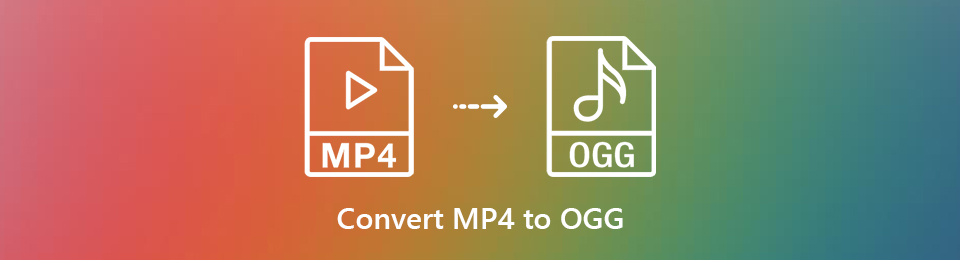

Elenco delle guide
- Parte 1. Perché devi convertire MP4 in OGG
- Parte 2. Come convertire MP4 in OGG con FoneLab Video Converter Ultimate
- Parte 3. Come convertire MP4 in OGG con Adobe Premiere
- Parte 4. Come convertire MP4 in OGG online
- Parte 5. Confronto dei metodi sopra menzionati
- Parte 6. Domande frequenti sulla conversione di MP4 in OGG
Parte 1. Perché devi convertire MP4 in OGG
OGG è tra i migliori formati di file che potresti mai usare. Ecco alcuni motivi per cui devi convertire i tuoi file MP4 in OGG, ad esempio.
- Innanzitutto, è un formato di file open source per i multimedia. È fantastico perché puoi liberamente usufruire, ridistribuire e modificare il tuo file multimediale in base alle tue esigenze.
- In secondo luogo, il formato OGG può contenere musica, video, testo, metadati ed è ottimizzato per lo streaming di contenuti.
- Infine, è privo di copyright, in breve è disponibile per l'utilizzo gratuito da parte di chiunque.
Parte 2. Come convertire MP4 in OGG con FoneLab Video Converter Ultimate
FoneLab Video Converter Ultimate è un programma che fornisce soluzioni facili a tutte le tue esigenze di conversione. In quella nota, puoi convertire tutti i tipi di formati video e audio. FoneLab Video Converter Ultimate è davvero uno strumento utile grazie alla sua ampia gamma di formati disponibili.
Video Converter Ultimate è il miglior software di conversione audio e video in grado di convertire MPG / MPEG in MP4 con velocità elevata e alta qualità dell'immagine / audio.
- Converti qualsiasi video / audio come MPG, MP4, MOV, AVI, FLV, MP3, ecc.
- Supporta la conversione video 1080p / 720p HD e 4K UHD.
- Potenti funzioni di modifica come Trim, Ritaglia, Ruota, Effetti, Migliora, 3D e altro.
Passo 1 Scarica e installa FoneLab Video Converter Ultimate sul tuo computer.

Passo 2 Una volta installato, esegui il programma.

Passo 3 Clicchi Aggiungi File oppure trascina direttamente il file nell'interfaccia del programma per importare il video MP4 che vuoi convertire. FoneLab Video Converter Ultimate ti consente di convertirne uno o più MP4 i file OGG del tutto.

Passo 4 Apri Profilo o clicca Converti tutto a e selezionare OGG come formato di output dall'elenco a discesa.
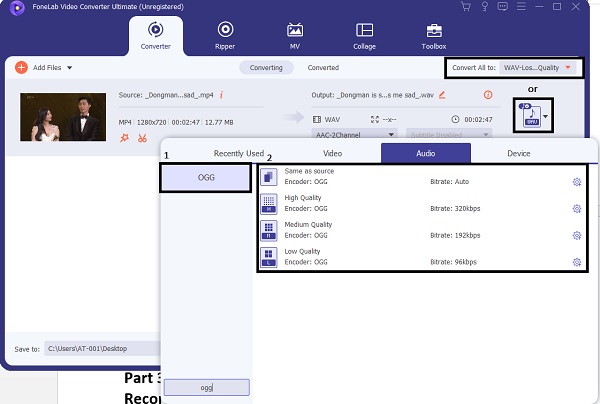
Passo 5 Come puoi vedere dall'alto, questo convertitore da MP4 a OGG ti offre molte utili funzioni di modifica come tagliare, ruotare, unire, aggiungere effetti e altro. Prima della conversione finale, puoi modificare il file caricato come preferisci. Basta fare clic su Modifica or taglio icone.

Passo 6 Clicca sul convertire pulsante per avviare la conversione da MP4 a OGG. Pochi secondi dopo, l'originale MP4 il video verrà convertito in OGG con alta qualità audio.

Video Converter Ultimate è il miglior software di conversione audio e video in grado di convertire MPG / MPEG in MP4 con velocità elevata e alta qualità dell'immagine / audio.
- Converti qualsiasi video / audio come MPG, MP4, MOV, AVI, FLV, MP3, ecc.
- Supporta la conversione video 1080p / 720p HD e 4K UHD.
- Potenti funzioni di modifica come Trim, Ritaglia, Ruota, Effetti, Migliora, 3D e altro.
Parte 3. Come convertire MP4 in OGG con Adobe Premiere
Un altro strumento utile e famoso che puoi utilizzare è Adobe Premiere. Ecco i passaggi per convertire il file video MP4 in formato OGG utilizzando il famoso Adobe Premiere.
Passo 1 Installa ed esegui Adobe Premiere sul tuo computer.
Passo 2 Dopo aver eseguito il programma, fare clic su Compila il , quindi fare clic Importare oppure trascina e rilascia il file nel pannello del progetto.
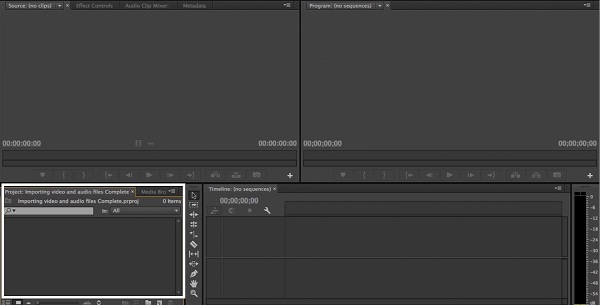
Passo 3 Ancora più importante, assicurati di riattivare l'audio del file importato.
Passo 4 Vai Compila il pannello e fare clic Esportare.

Passo 5 Successivamente, fai clic su Impostazioni di esportazione. Impostato OGG come formato del file di esportazione.
Passo 6 Spuntare Esportazione audio solo e vattene Esportazione video vuoto.

Passo 7 Infine, fai clic su Esportare pulsante. Il tuo file audio OGG verrà salvato automaticamente sul tuo dispositivo.
Parte 4. Come convertire MP4 in OGG online
Se preferisci convertire MP4 in OGG online e non vuoi scaricare alcun programma software, un convertitore online è un'ottima alternativa che puoi utilizzare. Questo funge da convertitore da MP4 a OGG o viceversa.
Ci sono 2 consigli per te, basta controllare e sceglierne uno adatto.
Come convertire MP4 in OGG online con Zamzar Online Converter
Passo 1 Prima di tutto, cerca e apri la pagina web ufficiale di Zamzar Online Converter.

Passo 2 Dopo aver caricato il web per aggiungere il tuo file MP4. Trascina e rilascia o seleziona il file manualmente. Inoltre, puoi anche fare clic su Seleziona collegamento e incollare l'URL del tuo file MP4.
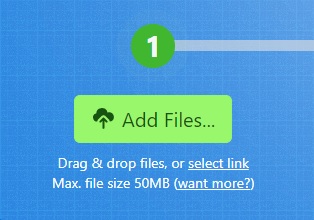
Passo 3 Successivamente, fai clic su convertire a, quindi imposta OGG come formato di output.
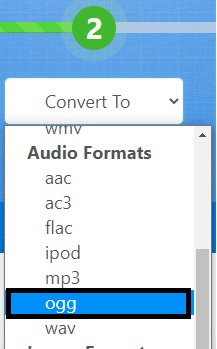
Passo 4 Inoltre, se desideri ricevere l'output OGG via e-mail, contrassegna la casella accanto all'e-mail quando hai finito e inserisci il tuo indirizzo e-mail.
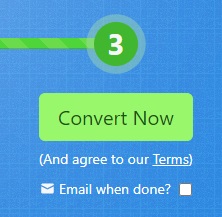
Passo 5 Successivamente, fai clic su Converti ora e attendi che il tuo file audio venga convertito da MP4 a OGG.
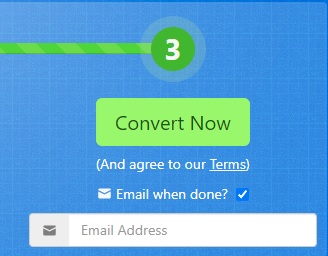
Passo 6 Infine, fare clic Scaricare per salvare OGG sul tuo dispositivo.

Come convertire MP4 in OGG online con Convertio File Converter
Passo 1 Prima di tutto, cerca e apri la pagina web ufficiale di Convertio File Converter.

Passo 2 Dopo aver caricato il web per aggiungere il tuo file MP4. Ci sono quattro modi per aggiungere i tuoi file MP4 alla pagina web: Scegli File, Da Dropbox, Da Google Drive e infine tramite URL.

Passo 3 Dopodiché, imposta OGG come formato di output. Fare clic sul pulsante accanto a, selezionare OGG dall'elenco a discesa che apparirà.

Passo 4 Inoltre, se lo desideri, puoi anche modificare le impostazioni del tuo output OGG. Clicca il Impostazioni profilo icona e impostare ogni aspetto corrispondente in base alle proprie preferenze. Nota che maggiore è la qualità, maggiore sarà la dimensione del file.

Passo 5 Successivamente, puoi fare clic Aggiungi altri file per convertire i file del tutto. Allo stesso modo, puoi impostare il formato di output in base alle tue esigenze. Nota che puoi scegliere OGG come formato di output o un formato diverso.
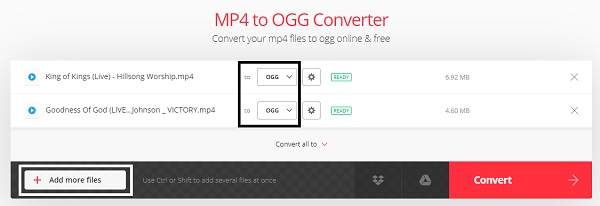
Passo 6 Quando i file da convertire vengono aggiunti e impostati, fare clic su convertire e aspettalo.

Passo 7 Infine, fare clic Scaricare per salvare OGG sul tuo dispositivo.

Parte 5. Confronto dei metodi sopra menzionati
Ecco un confronto su larga scala di tutte le soluzioni fornite sopra. Certamente, questo ti aiuterà a scegliere ciò che è più probabile che sia il migliore per te.
| FoneLab Video Converter Ultimate | Adobe Premiere | Convertitore in linea (Zamzar) | Convertitore in linea (Conversione) | |
| Qualità della conversione | Conversione di alta qualità/senza perdite | Conversione di qualità | Conversione di qualità | Conversione di qualità |
| Processo di conversione | Facile | Moderare | Facile | Facile |
| Editor integrato | Sì | Sì | Non | Non |
| Elaborazione in batch | Sì | Sì | Sì | Sì |
| Sistema supportato | Windows e Mac | Windows e Mac | Windows e Mac | Windows e Mac |
Parte 6. Domande frequenti sulla conversione di MP4 in OGG
Windows Media Player può riprodurre file OGG?
Windows Media Player non supporta formati come Ogg, Flac e altri formati di file musicali in modo nativo. Verrà visualizzato un avviso di errore mentre si tenta di riprodurre OGG su Windows Media Player.
Cosa può riprodurre file OGG?
Molti lettori musicali e software audio possono riprodurre file OGG. VLC, Miro, Windows Media Player (solo con filtro Directshow), MPlayer, Xion Audio Player, Audials One, Adobe Audition e Google Drive sono tra i tanti lettori multimediali o audio che supportano OGG.
Video Converter Ultimate è il miglior software di conversione audio e video in grado di convertire MPG / MPEG in MP4 con velocità elevata e alta qualità dell'immagine / audio.
- Converti qualsiasi video / audio come MPG, MP4, MOV, AVI, FLV, MP3, ecc.
- Supporta la conversione video 1080p / 720p HD e 4K UHD.
- Potenti funzioni di modifica come Trim, Ritaglia, Ruota, Effetti, Migliora, 3D e altro.
Quasi tutti condividono i media al giorno d'oggi, specialmente su piattaforme di social media e siti di streaming. Ma a volte potresti riscontrare problemi nell'utilizzare, ridistribuire, modificare. OGG è tra i migliori tra i migliori formati di file multimediali che puoi utilizzare per goderti i tuoi file liberamente. Piuttosto che utilizzare il popolare formato MP4, perché non optare per un formato con una qualità migliore ma dimensioni simili? Converti ora.
